

Sidify All-In-Oneをダウンロード
オンライン音楽プラットフォームのSoundCloud(サウンドクラウド)では、誰でも自分の音楽や音声ファイルをアップロードして、世界中のリスナーにシェアすることができます。SoundCloudから曲をダウンロードすることで、音楽の楽しみ方が広がります。この記事では、高音質でSoundcloudをダウンロードする方法をご紹介します。Soundcloudの曲を保存して無制限に楽しめましょう。

SoundCloudのブラウザ版では、著作権フリーと明記された楽曲のみダウンロード可能です。また、Soundcloud Go、Soundcloud Next Proなどの有料プランにアップグレードすることでダウンロード機能を完全に利用できます。そこで、SoundCloudからダウンロードできる曲は非常に少ないです。すべてのSoundcloud曲をローカルにダウンロードできる外部ソフトが必要になります。
そこでおすすめしたいのは、Soundcloudダウンロード専用ソフト「Sidify All-In-One」です。無料でSoundcloud、Qobuz、Spotify、Apple Music、Amazon Music、YouTube Music などあらゆるストリーミング音楽サービスから、好きな曲をPCにダウンロードできます。「Sidify All-In-One」は、10倍の超高速で音楽を MP3、AAC、WAV、AIFF、FLAC、ALACなどの形式に変換できます。Soundcloudのの曲を永久保存すれば、制限なしで、いつでもどこでもSoundcloudの音楽を存分に楽しめます。個人利用の範囲内に利用してください。
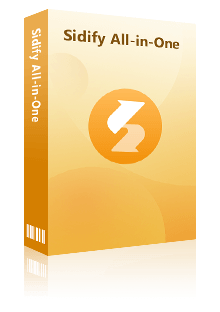
 1本のソフトで任意の音楽アプリに対応!
1本のソフトで任意の音楽アプリに対応! 音質を落さない!曲のタグ情報も保持したまま!
音質を落さない!曲のタグ情報も保持したまま! 会員プラン不問、フル曲を再生できるならすべて変換可能!
会員プラン不問、フル曲を再生できるならすべて変換可能! オンラインで聴ける曲を MP3/AAC/WAV/AIFF/FLAC/ALAC 変換!
オンラインで聴ける曲を MP3/AAC/WAV/AIFF/FLAC/ALAC 変換! 10倍速変換を実現!時間を大幅に節約。
10倍速変換を実現!時間を大幅に節約。 CD書き込み、タグ情報編集、フォーマット変換のツール!
CD書き込み、タグ情報編集、フォーマット変換のツール!Step1「Sidify All-In-One」をインストールして、起動します。メイン画面から「Soundcloud」を選択します。
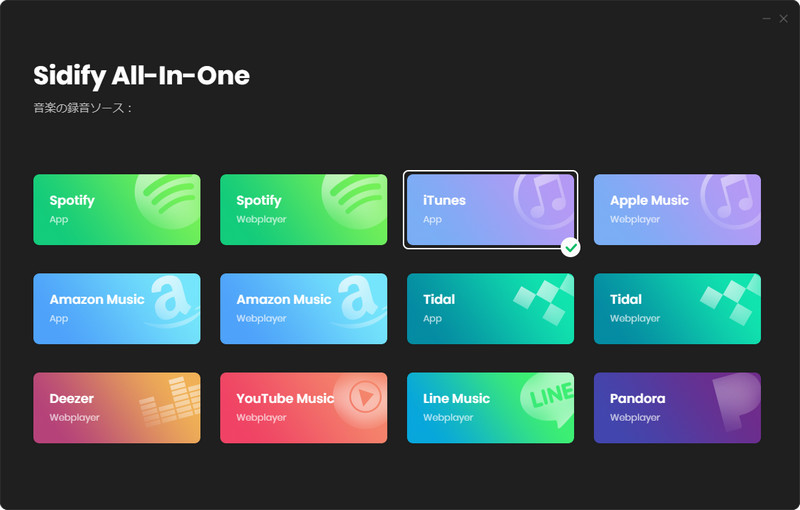
Step2Soundcloudが自動的に起動されます。ダウンロードしたいSoundcloudプレイリストやアルバムを開きます。右下の「+」アイコンをクリックして、音楽を変換リストに追加します。
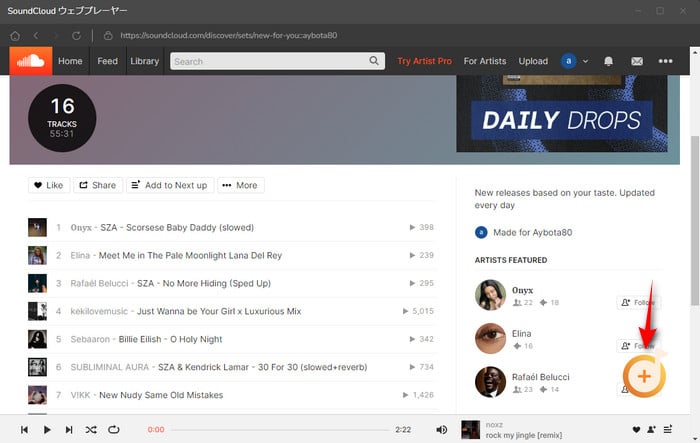
Step3保存したいSoundcloudの音楽をチェックに入れたら、「変換」ボタンをクリックして開始します。
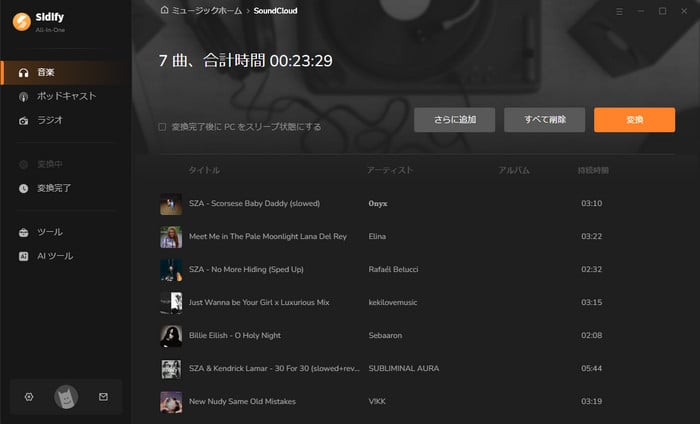
変換後、左側の「変換完了」から変換履歴を確認できます。フォルダアイコンをクリックして、先ほどダウンロードした曲ファイルを見つけます。変換した曲は MP3/AAC/WAV/AIFF/FLAC/ALAC 形式なので、無制限に楽しめます。他の任意のデバイス、ソフトに入れるのもできます。個人利用で思う存分に音楽を楽しめます。
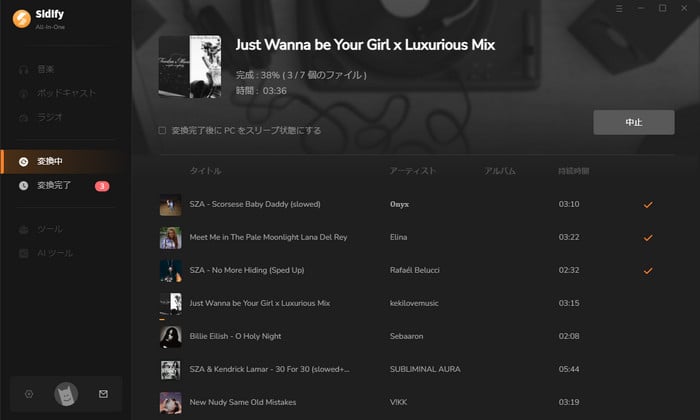
続いて、SoundCloud(サウンドクラウド)に関するよくある質問にご回答します。
SoundCloudは、まだ日本語表示に対応していません。現在対応しているのは、英語、スペイン語、イタリア語など9ヶ国語です。SoundCloudを日本語に表示されたい場合は、Google Chromeなどのブラウザに搭載されている翻訳機能を利用してみてください。ただし、機械翻訳のため、正確な意味が伝わらない場合もあります。
SoundCloudからダウンロードした曲を私的利用の範囲内であれば、違法ではありません。ただし、無断で他人に配布したり、営利目的で使用することはお控えください。
もちろんです。本記事でご紹介した「Sidify All-In-One」は、Mac版も用意されています。簡単にSoundcloudの曲をMacにダウンロードできます。このシェアウェアは、一度使ってみるとその便利さが実感できると思います。ぜひダウンロードして使ってみてください。
以上は、高音質でSoundCloudの曲をダウンロードする方法を詳しくご説明いたしました。ぜひ本記事を参考に、今すぐSoundCloudにアクセスして、好きな楽曲をダウンロードして永久保存しよう!
Soundcloudダウンロード専用ソフトの「Sidify All-In-One」は、100%安全で使えるオールインワン音楽変換ソフトです。SoundCloudがおすすめのWAV、FLAC、AIFF、ALACなど汎用なフォーマットに対応でき、ダウンロードした曲を自由に編集できます。無料体験も用意されていますので、ぜひダウンロードして使ってみてください。
ただし、試用版では、1曲つき、1分間しか変換できません。試用版の利用制限を解除するには、ライセンスキーを購入する必要があります。試用された上、気に入れば購入できます。